
u大师二合一最新版
v4.7.35.18 官方版- 软件大小:429.77 MB
- 软件语言:简体中文
- 更新时间:2021-03-16
- 软件类型:国产软件 / 操作系统
- 运行环境:WinAll
- 软件授权:免费软件
- 官方主页:http://www.xz7.com/
- 软件等级 :
- 介绍说明
- 下载地址
- 精品推荐
- 相关软件
- 网友评论
u大师二合一最新版是比较实用的u盘制作软件,可以使用这个软件进行重装系统,还可以制作启动盘,整个软件的功能比较的多样,可以完美的解决自己的系统问题~感兴趣的朋友快来本站体验吧!
u大师二合一版介绍
U大师是U盘启动盘制作工具,它可以将U盘制作成系统重装工具,用来帮助用户快速重装系统,但是电脑的系统目前分为普通版和uefi,这两个版本在系统重装的时候要求是不同的,因此我们要准备对应的版本才能进行重装,因此比较麻烦,而二合一版这是同时具备普通版和uefi版的功能,因此只要一套系统就可以完美解决上述的问题。
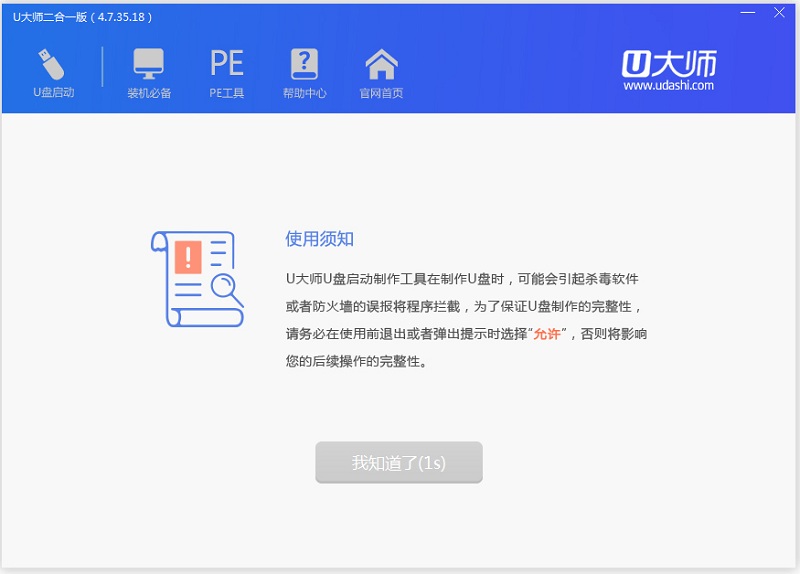
u大师二合一电脑版功能
-一键制作,简单易用
轻轻点击,不需要有任何技术,就能制作。超级方便快捷的操作流程,菜鸟也玩转电脑系统。
-支持各种U盘,读写速度快
U大师支持所有U盘制作,拥有5万次的读写次数,几分钟就能搞定!
-一盘两用,携带方便
完全抛弃光驱和光盘!平时当U盘使,关键时刻“变身”启动盘。携带方便,随时随地帮你解决电脑系统问题。
-写入保护,严防病毒入侵
拒绝病毒的入侵,防范于未然。晨枫u盘引导盘采用写入保护技术,彻底断绝病毒通过U盘传播。
-随时更换系统,轻松便捷
解决自制引导盘和光驱无法更新系统的问题,晨枫u盘引导盘帮你随时自由更换系统,一键安装,轻松快捷。
-U盘主导,丢掉光驱
昨天我们用光驱来安装、维护系统,今天当U盘成为装系统主流工具,将更加方便快捷的为你解决电脑系统问题。
使用教程
1.打开U大师二合一软件,然后插入U盘
2.之后会让我们选择U盘的对应型号
3.选择好后,我么点击【开始制作】,接着等待系统开始制作启动盘
U大师二合一图片
4.期间会弹出提示窗,要求我们去清理U盘数据,这里我们在制作前先对U盘数据进行备份,如果你觉得是无关紧要的数据,也可以直接点击【确定】
5.最后就是等待系统继续制作U盘启动盘,制作的时间主要看用户们自身电脑的配置和U盘的读写速度来决定
怎么装系统
重装系统可以分为U盘重装和本地重装,这里小编以本地重装为例。
1.我们需要打开U大师二合一,点击最上方的【本地模式】
2.点击界面中间的【开始制作】,这时候系统会弹窗提示,我们直接点击【确定】
3.这时候系统就会开始自动安装
4.安装完之后,我们直接点击【立即重启】
5.重启期间,我们在系统界面选择进入【本地模式】
6.接着就是选择自己喜欢的系统了,这里小编选择【01】运行U大师win10pe精简版(试用新机)
7.最后进行一些简单的PE设置,这样我们的系统就重装完毕了
下载地址
- Pc版
u大师二合一最新版 v4.7.35.18 官方版
相关软件
本类排名
本类推荐
装机必备
换一批
谷歌浏览器Google Chromev100.0.4896.75 64位官方最新版

WinRAR官方64位v5.80 正式官方版

腾讯电脑管家win10专版v13.5.20525.234 官方最新版

iTunes 32位for Windows 12.10.8.5 多语言官方版

腾讯应用宝pc版v5.8.2 最新版

360安全卫士电脑版v13.1.0.1151 官方正式版

百度网盘pc版v7.14.2.9 官方最新版

搜狗拼音输入法电脑版v11.0.0.4909 正式版

酷狗音乐播放器电脑版v9.2.29.24113 官方最新版

爱奇艺pps影音客户端v7.10.122.2375 官方最新版

微信2022最新电脑版v3.6.0.18 官方版

wps office 2016专业版V11.1.0.7875 pro版_附序列号
- 聊天
- 微信电脑版
- yy语音
- skype
- qq电脑版
- 视频
- 优酷视频
- 腾讯视频
- 芒果tv
- 爱奇艺
- 剪辑
- 会声会影
- adobe premiere
- 爱剪辑
- 剪映
- 音乐
- 酷我音乐
- 酷狗音乐
- 网易云音乐
- qq音乐
- 浏览器
- 360浏览器
- ie浏览器
- 火狐浏览器
- 谷歌浏览器
- 办公
- wps
- 企业微信
- 钉钉
- office
- 输入法
- 五笔输入法
- 搜狗输入法
- qq输入法
- 讯飞输入法
- 压缩
- winzip
- 7z解压软件
- winrar
- 360压缩
- 翻译
- 谷歌翻译
- 金山翻译
- 英译汉软件
- 百度翻译
- 杀毒
- 360杀毒
- 360安全卫士
- 火绒软件
- 腾讯电脑管家
- p图
- 美图秀秀
- photoshop
- 光影魔术手
- lightroom
- 编程
- vc6.0
- java开发工具
- python
- c语言软件
- 网盘
- 115网盘
- 天翼云盘
- 百度网盘
- 阿里云盘
- 下载
- 迅雷
- utorrent
- 电驴
- qq旋风
- 证券
- 华泰证券
- 方正证券
- 广发证券
- 西南证券
- 邮箱
- 阿里邮箱
- qq邮箱
- outlook
- icloud
- 驱动
- 驱动精灵
- 打印机驱动
- 驱动人生
- 网卡驱动
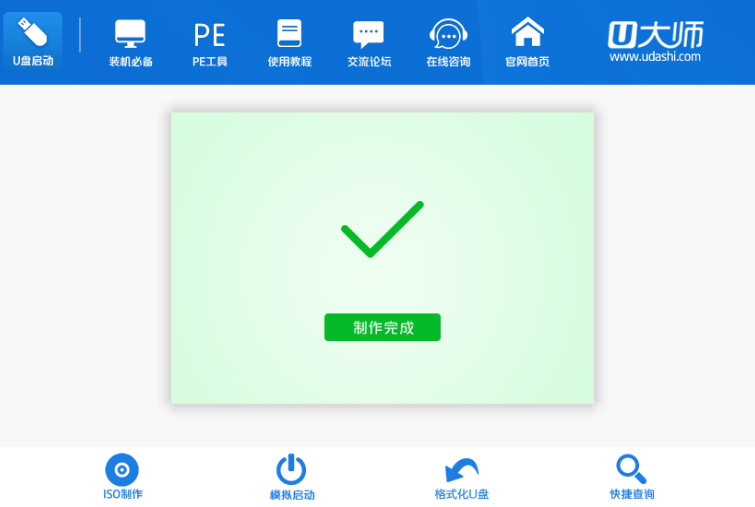






















网友评论